笔记本电脑插耳机检测不到 电脑插入耳机无法检测怎么办
更新时间:2025-04-10 11:45:15作者:xtliu
近日不少用户反映自己的笔记本电脑在插入耳机后无法检测到,导致无法正常使用耳机进行听音,这个问题可能是由于硬件故障、驱动程序问题或者操作系统设置不当所致。针对这种情况,我们可以尝试一些简单的解决方法来解决这一问题。接下来我们将介绍一些可能有效的解决方案,帮助大家解决笔记本电脑插入耳机无法检测的困扰。
具体方法:
1.笔记本电脑插耳机检测不到
2.1、在桌面上右击“我的电脑”,在出现的第二列表中找到“管理”选项。
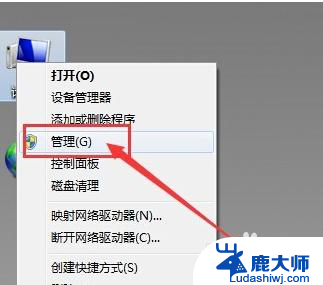
3.2、计入计算机管理窗口后首先找到“设备管理器”按钮并点击,然后在右侧找到“声音、音频和游戏控制器”选项。确认声卡驱动没有问题,返回桌面。
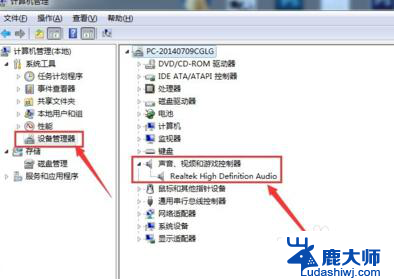
4.3、将耳机插入耳机孔,打开“控制面板”窗口,找到“Realtek高清晰音频管理器”选项并点击。
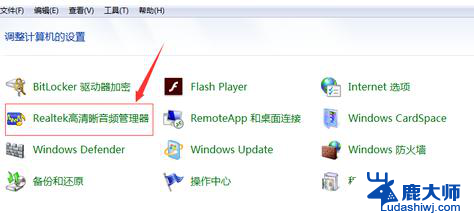
5.4、在Realtek高清晰音频管理器窗口,找到右上角“小文件夹”图标并点击。
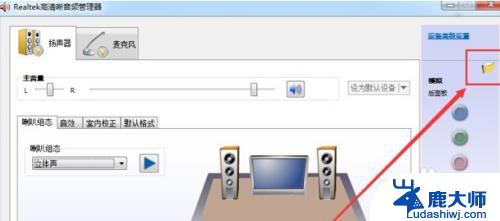
6.5、在插孔设置窗口中,找到“AC97前面板”选项并点击前面按钮。点击完成后选择下方“确定”选项。
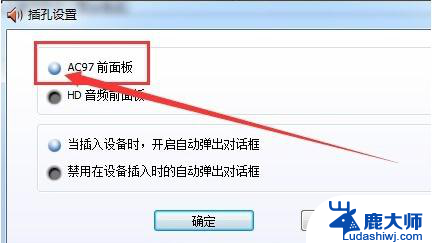
7.6、回到Realtek高清晰音频管理器窗口,看到右侧“前面板”中的绿色灯亮了。再次将耳机插入就可以使用了。
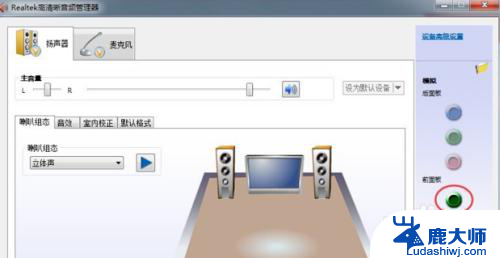
以上就是笔记本电脑插耳机检测不到的全部内容,如果有遇到这种情况,那么你就可以根据小编的操作来进行解决,非常的简单快速,一步到位。
笔记本电脑插耳机检测不到 电脑插入耳机无法检测怎么办相关教程
- 笔记本检测不到耳机设备 电脑插入耳机无声音怎么办
- 为什么电脑插上耳机没反应 电脑插入耳机无反应怎么办
- 为什么插入耳机电脑没反应 电脑耳机插入无反应怎么办
- 笔记本耳机插上还是外放 笔记本电脑耳机插入无声音怎么办
- 笔记本电脑为什么耳机插上没反应 电脑插入耳机没有声音怎么办
- 台式电脑耳机插上没有声音 台式电脑插入耳机无声怎么办
- 电脑插typec耳机没声音 电脑typeC接口耳机无法使用怎么解决
- 怎么查看计算机显卡 笔记本电脑显卡检测方法
- 电脑为什么带耳机才有声音 耳机插入后没有声音怎么办
- 为何耳机插上去没声音 电脑插上耳机没有声音怎么回事
- 如何关闭应用自启动 怎样关闭iOS设备的开机自动启动应用
- windows截图工具命令 使用命令行工具打开Windows截图软件方法
- 笔记本电脑能连投影仪吗 笔记本电脑无线投屏到投影仪方法
- windows vista开机声音 怎么设置电脑开机的声音
- 苹果手机删除程序 iPhone如何删除应用程序
- 调整计算机亮度的方法 电脑屏幕亮度调节教程
电脑教程推荐